Windows 10 работает крайне медленно: 12 способов это исправить

Ниже мы покажем вам, что делать, когда Windows 10 очень медленно работает и не отвечает. Мы изложили все в простых и понятных инструкциях, но если вы более визуальный человек, у нас есть видеорезюме:
(Вы всегда можете вернуться к этой статье, так как в ней есть несколько дополнительных деталей, которых нет в видео).
После обновления Windows 10 оказывается очень медленной, зависает или не реагирует при запуске и открытии программ или папок.
Более того, даже Проводник Windows показывает запоздалую реакцию.
Если это звучит знакомо, следующие решения должны помочь.
Как исправить медленный компьютер на Windows 10?
1. Используйте инструмент очистки
Избыточные и ненужные данные могут вызывать фрагментацию жесткого диска, что влияет на общую производительность системы. Поэтому очистка вашего ПК здесь имеет смысл.
Специализированные приложения для очистки будут полезны. Также может помочь встроенное приложение Windows Defrag. Вы можете удалить бесполезные данные с вашего ПК и оптимизировать его производительность всего лишь за несколько кликов.
2. Обновите драйверы и программное обеспечение
Если вы задаетесь вопросом Почему мой ноутбук на Windows 10 очень медленный, что мне делать?, вам следует знать, что иногда ваш Windows 10 может замедляться, если ваши основные компоненты, драйверы или приложения устарели.
Вы можете легко обновить драйверы в Windows:
-
Откройте Диспетчер устройств.
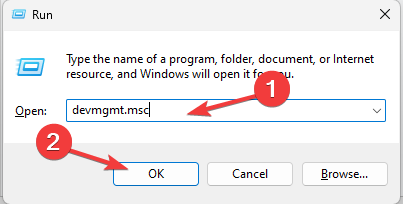
- Найдите нужные драйверы устройств в списке.
Драйверы, которые обычно вызывают замедление: Сетевой адаптер (драйвер Интернета), графические адаптеры (ваша видеокарта – NVIDIA, AMD Ryzen и т.д.). 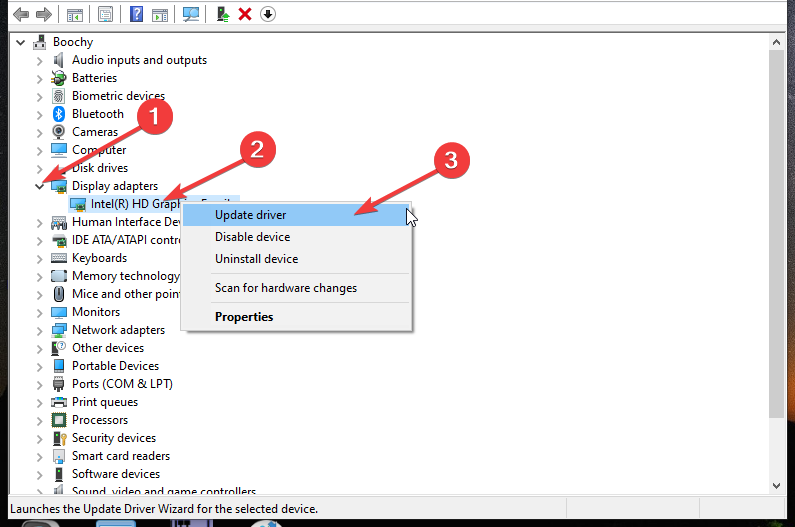
- Щелкните правой кнопкой мыши на драйвере и выберите обновить.
Тем не менее, поиск подходящих драйверов для улучшения медлительности и отзывчивости Windows 10 может занять много времени.
Кроме того, обновление драйверов также может помочь вам решить другие проблемы, такие как зависание ноутбука во время зарядки; прочитайте это руководство, чтобы узнать больше.
3. Отключите процессы с высокой нагрузкой
- Откройте Диспетчер задач, нажав Ctrl + Shift + Esc на клавиатуре.
- Перейдите на вкладку Автозагрузка и отсортируйте процессы по их рейтингу Влияние на запуск.
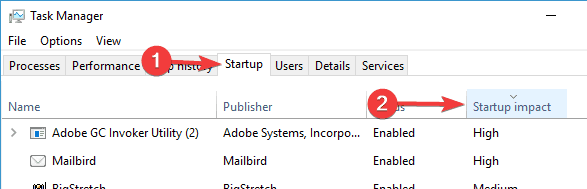
- Щелкните правой кнопкой мыши на процессах с рейтингом Высокий и выберите Отключить, но не отключайте важные программы, такие как ваш антивирус. Проблема медленной работы Windows 10 будет решена.
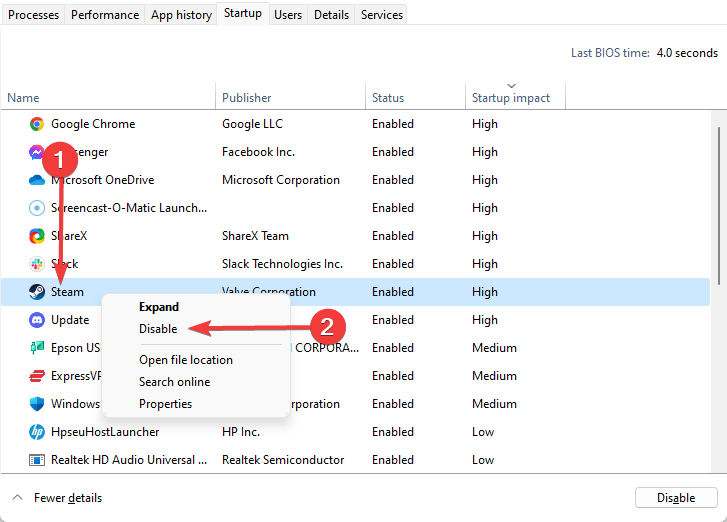
Один из самых простых способов сделать это – отключить ненужные процессы. Однако это освободит больше ресурсов для других приложений, тем самым ускорив ПК.
Это всего лишь один метод, который вы можете использовать; однако есть множество других простых решений для ускорения Windows 10 и придания ей молниеносной скорости.
Элементы, такие как отключение анимации, теней и других специальных эффектов, играют значительную роль в скорости ПК.
4. Включите более быстрый вариант загрузки
- Нажмите клавишу Windows + S и введите настройки энергопотребления. Выберите Настройки питания и сна.
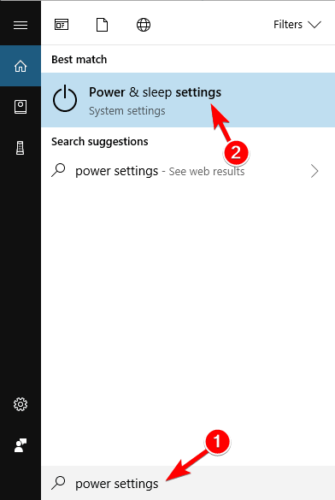
- Нажмите Дополнительные параметры питания.
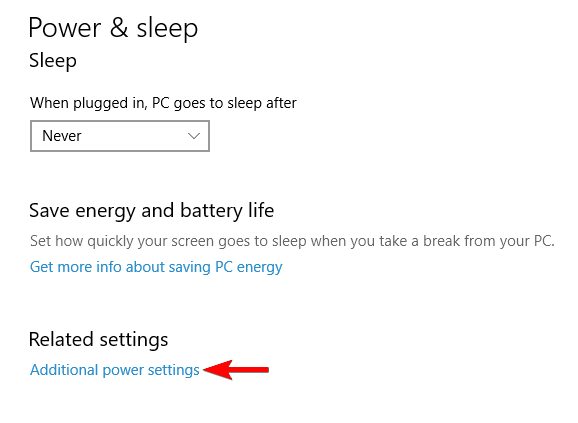
- Нажмите на Выбрать, что делает кнопка питания в меню слева.
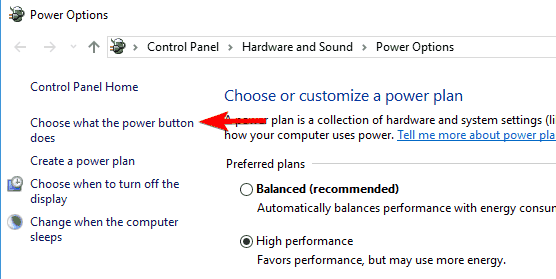
- Теперь выберите Изменить настройки, которые в настоящее время недоступны.
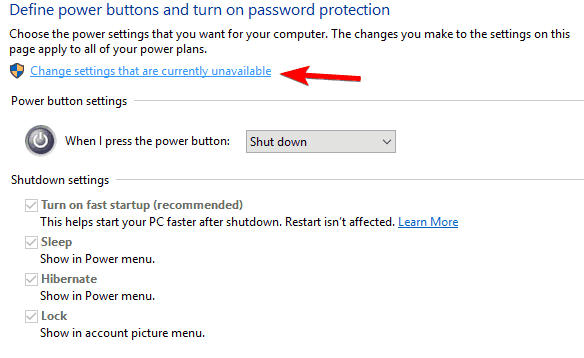
- Убедитесь, что вы отметили Включить быстрый запуск (рекомендуется).
- Сохраните изменения, и вы готовы к работе.
Эта функция называется Гибридный запуск и завершение работы, и она помещает ваш ПК в режим гибернации, улучшая процесс загрузки и завершения работы.
5. Проверьте медленные службы
- Нажмите клавишу Windows + R и введите services.msc, затем нажмите Enter.
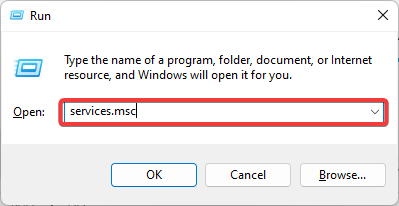
- В списке всех служб, которые запускаются с вашим Windows 10, ищите любые службы, которые долго запускаются.
- Щелкните правой кнопкой мыши на каждой службе и измените настройки с По умолчанию на Автоматически (отложенный старт).
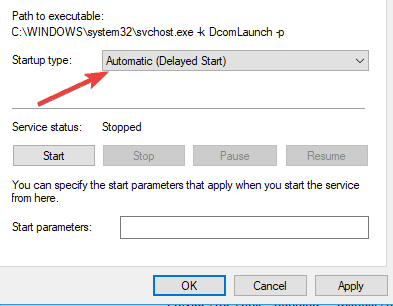
- Сохраните изменения и перезагрузите.
6. Отключите эффекты размытия и прозрачности
- Откройте приложение Настройки.
- Затем нажмите на Персонализация.
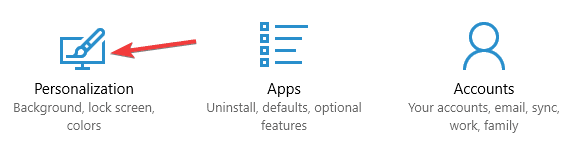
- Далее нажмите на Цвета и установите Эффекты прозрачности на Выкл.
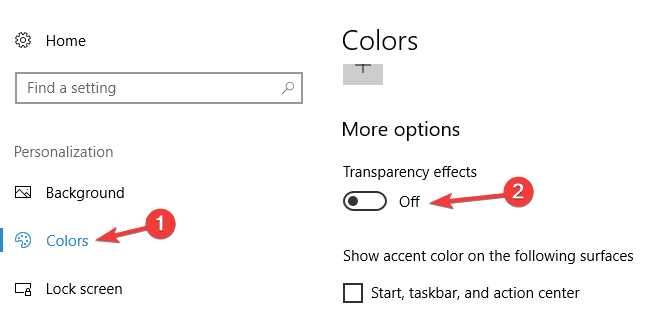
7. Остановите службу Установщика модулей Windows
- Нажмите клавишу Windows + R и введите services.msc. Затем нажмите Enter или щелкните на ОК.
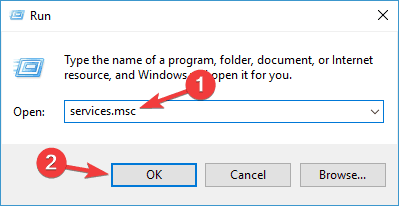
- Найдите Установщик модулей Windows в списке и дважды щелкните по нему, чтобы открыть его свойства.
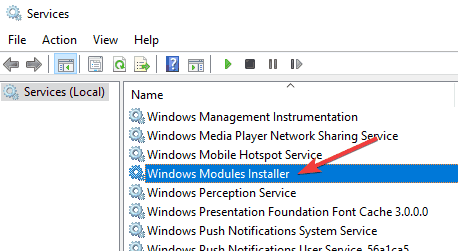
- Проверьте статус Службы. Если он установлен на Запущено, нажмите кнопку Остановить, чтобы остановить службу.
- Кроме того, вы можете изменить Тип запуска на Отключено, если хотите отключить эту службу навсегда.
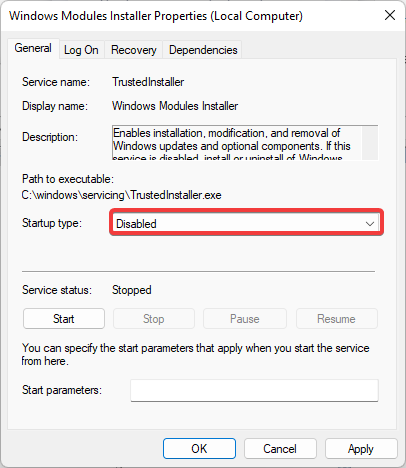
- Теперь нажмите Применить и ОК, чтобы сохранить изменения.
После отключения этой службы проверьте, решена ли проблема. Вы можете попробовать это решение, если Windows 10 медленно работает после обновления.
Примечание: Отключив эту службу, вы можете не получить обновления Windows, поэтому будьте уверены, что включите ее, чтобы избежать других проблем.
8. Отключите все периферийные устройства
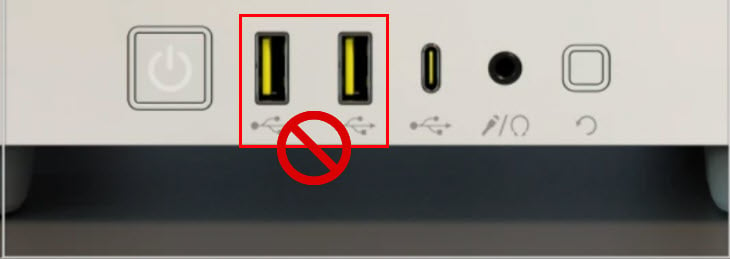 Попробуйте отключить периферийные USB-устройства, такие как мышь, принтер,или клавиатура.
Попробуйте отключить периферийные USB-устройства, такие как мышь, принтер,или клавиатура.
Иногда ваше оборудование может вызвать замедление работы Windows 10. Поэтому вам следует отключить все периферийные устройства от вашего ПК, чтобы решить эту проблему.
Сюда входят все USB-устройства, такие как принтеры, жесткие диски, камеры и т.д.
Читать больше по этой теме
- 5+ лучших программ для исправления медленного Windows 10/11 ПК
- Как устранить ошибку MFReadWrite.dll отсутствует в Windows N
- Ошибки отсутствия/загрузки DWMAPI.DLL – руководство по их исправлению
9. Дефрагментируйте ваш диск
- Нажмите клавишу Windows + S и введите defrag. Теперь выберите Дефрагментация и оптимизация дисков.
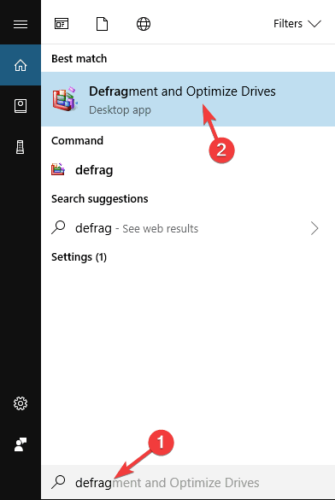
- Когда окно Оптимизация дисков откроется, выберите нужный диск и нажмите Анализ.
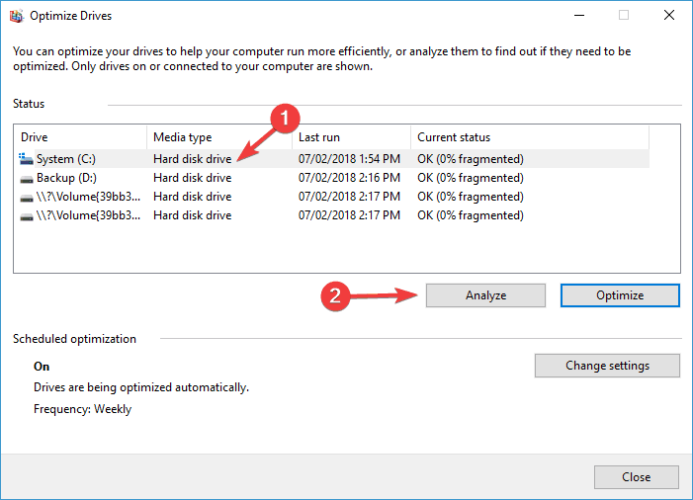
- После сканирования дисков выберите фрагментированный диск и нажмите Оптимизировать.
- Подождите, пока Windows дефрагментирует ваш диск, и повторите этот процесс для всех ваших дисков.
Когда процесс дефрагментации завершится, проверьте, решена ли проблема. Это критическое исправление, если Windows 10 медленно открывает программы.
Стоит отметить, что существует много других отличных сторонних инструментов дефрагментации, предлагающих различные расширенные функции.
10. Настройте размер виртуальной памяти
- Нажмите клавишу Windows + S и введите advanced. Выберите Просмотреть расширенные системные параметры.
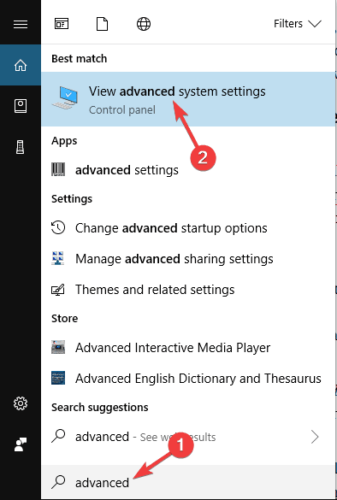
- Нажмите кнопку Настройки в разделе Производительность.
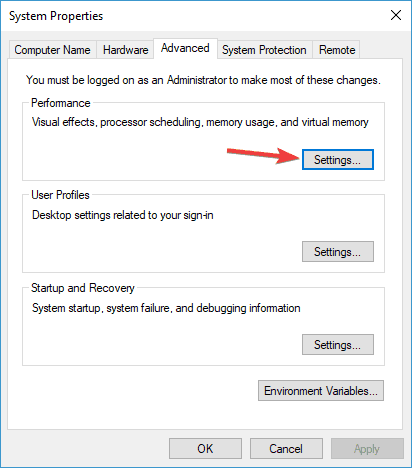
- Перейдите на вкладку Дополнительно и нажмите на кнопку Изменить.
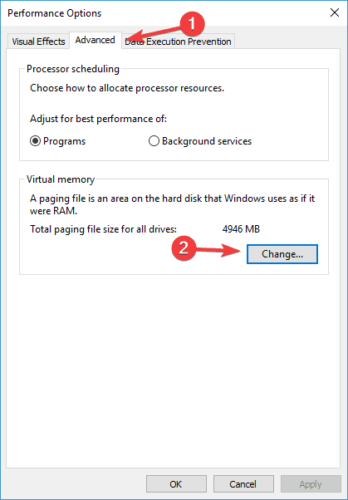
- В окне Виртуальная память снимите отметку с Автоматически управлять размером файла подкачки для всех дисков.
- Затем выберите Пользовательскийразмер и введите Начальный размер и Максимальный размер. Теперь нажмите кнопку Установить и ОК, чтобы сохранить изменения.
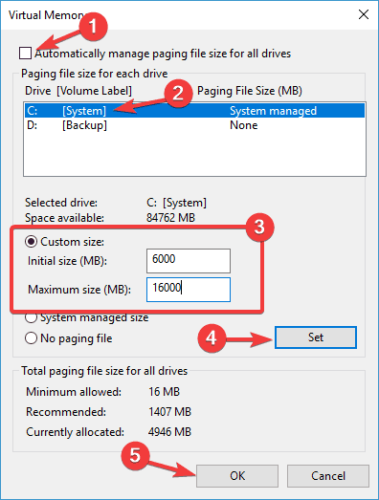
После этого вы установите размер виртуальной памяти для этого диска. Это критическое исправление, если Windows 10 медленно работает и не отвечает. Кроме того, вам, возможно, придется выбрать ручной размер для всех ваших дисков.
Размер вашей виртуальной памяти связан с размером вашей оперативной памяти.
Как правило, Начальный размер должен быть как минимум в 1,5 раза больше объема оперативной памяти вашего ПК. Что касается максимального размера, он должен составлять до 4 раз больше объема оперативной памяти вашего ПК.
11. Проверьте наличие вирусов
Windows 10 уязвим для вирусов, как и любое другое программное обеспечение, поэтому убедитесь, что ваша система чиста. Вы можете использовать любое бесплатное антивирусное программное обеспечение и выполнить полное сканирование системы, чтобы быть уверенным.
Мы считаем, что любая проблема с замедлением должна быть решена после пробных решений.
12. Выполните чистую установку Windows 10
Иногда возникают проблемы с программным обеспечением, когда вы обновляете Windows 8 или Windows 7 до Windows 10, или даже при установке последних обновлений Windows 10.
Поэтому рекомендуется выполнить чистую установку Windows 10. Просто убедитесь, что вы создали резервные копии ваших важных файлов перед этим.
Чистая установка эффективна в крайних случаях, например, если Windows 10 медленно загружается или показывает черный экран или демонстрирует медленную авторизацию.
Как очистить кэш оперативной памяти в Windows 10?
- Найдите cmd в своем поиске на компьютере и выберите Запуск от имени администратора.
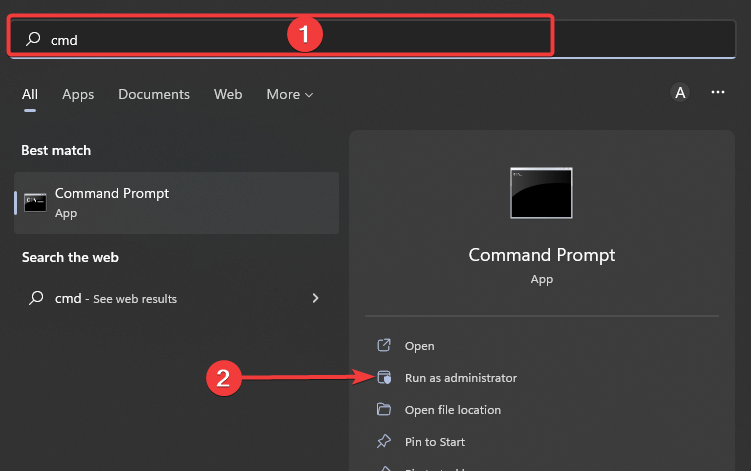
- Введите скрипт ниже и нажмите Enter.
ipconfig /FlushDNS

- Дождитесь выполнения команды, и ваш кэш должен быть очищен.
Вот и все. Теперь ваш медленный ПК на Windows 10 должен работать на среднем уровне скорости снова.
Если эти симптомы вам знакомы, вот что делать:
Итак, в сегодняшней статье мы рассмотрим возможные причины и решения, надеясь улучшить вашу ОС, чтобы вы получили полный контроль над своим устройством.
Почему мой компьютер на Windows 10 так медленен?
Слишком много фонов процессов может быть главной причиной медленной производительности; память, время работы батареи ноутбука, мощность процессора и пропускная способность интернет-соединения могут быть исчерпаны.
Кроме того, если приложения и другие объекты настроены на автоматический запуск при каждом включении ПК, машины на Windows 10 могут сразу забиваться.
Более того, Windows 10 по умолчанию включает разнообразные визуальные эффекты, такие как тени, чтобы придать окнам приложений ощущение глубины, анимации для плавности перемещения на экране, прозрачности, миниатюрные превью и многое другое.
Так почему же Windows 10 так медленен? Дело в том, что каждый эффект потребляет системные ресурсы, что может вызвать задержку вашего ПК. Конечно, также есть вероятность наличия вредоносного ПО, поэтому вам нужно провести полное сканирование ПК. Ниже указаны некоторые варианты проблемы медленной работы Windows:
- Windows 10 работает медленно после обновления или чистой установки
- Windows 10 работает медленно после сброса или заводского сброса
- Windows 10 работает медленно и зависает
- Windows 10 работает медленно на ноутбуке
- Windows 10 работает медленно на SSD
- Windows 10 работает медленно без причины
- Ноутбуки Lenovo, HP Windows 10 работают медленно
- Медленная производительность Windows 10 – компьютер внезапно стал медленным и неотзывчивым
- Windows 10 очень медленный и неотзывчивый
Как исправить Windows 11, если он медленный?
К сожалению, ваши новые ПК под управлением Windows 11 также могут замедляться. Причины этого такие же, как и на ПК с Windows 10.
Обратите внимание, что вы можете использовать аналогичные исправления, описанные в этой статье, чтобы вернуть их к средней скорости снова.
Кроме того, эти конкретные шаги для ускорения Windows 11 будут кстати.
Обратите внимание, что мы не писали эти решения в каком-либо определенном порядке, и мы надеемся, что вы сможете попробовать исправления, которые кажутся наиболее актуальными для вашего случая.
С другой стороны, если у вас есть другие предложения по этой теме, не стесняйтесь обращаться к нам, используя раздел комментариев.











